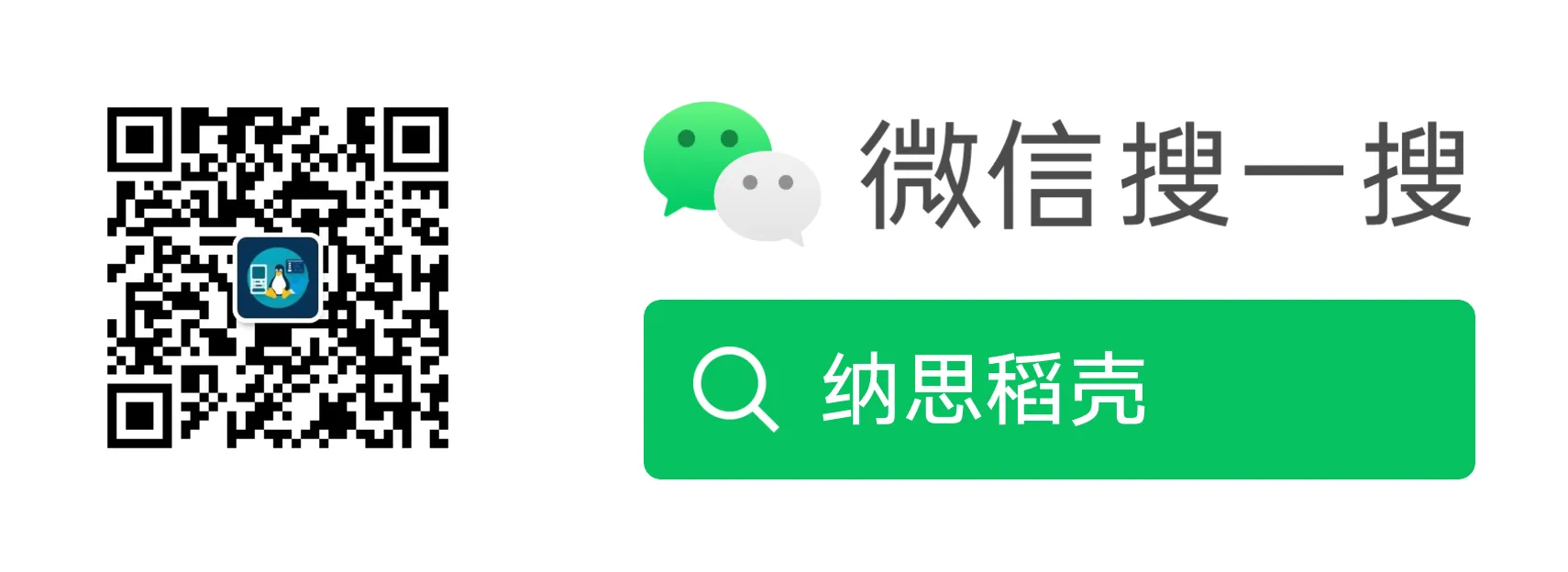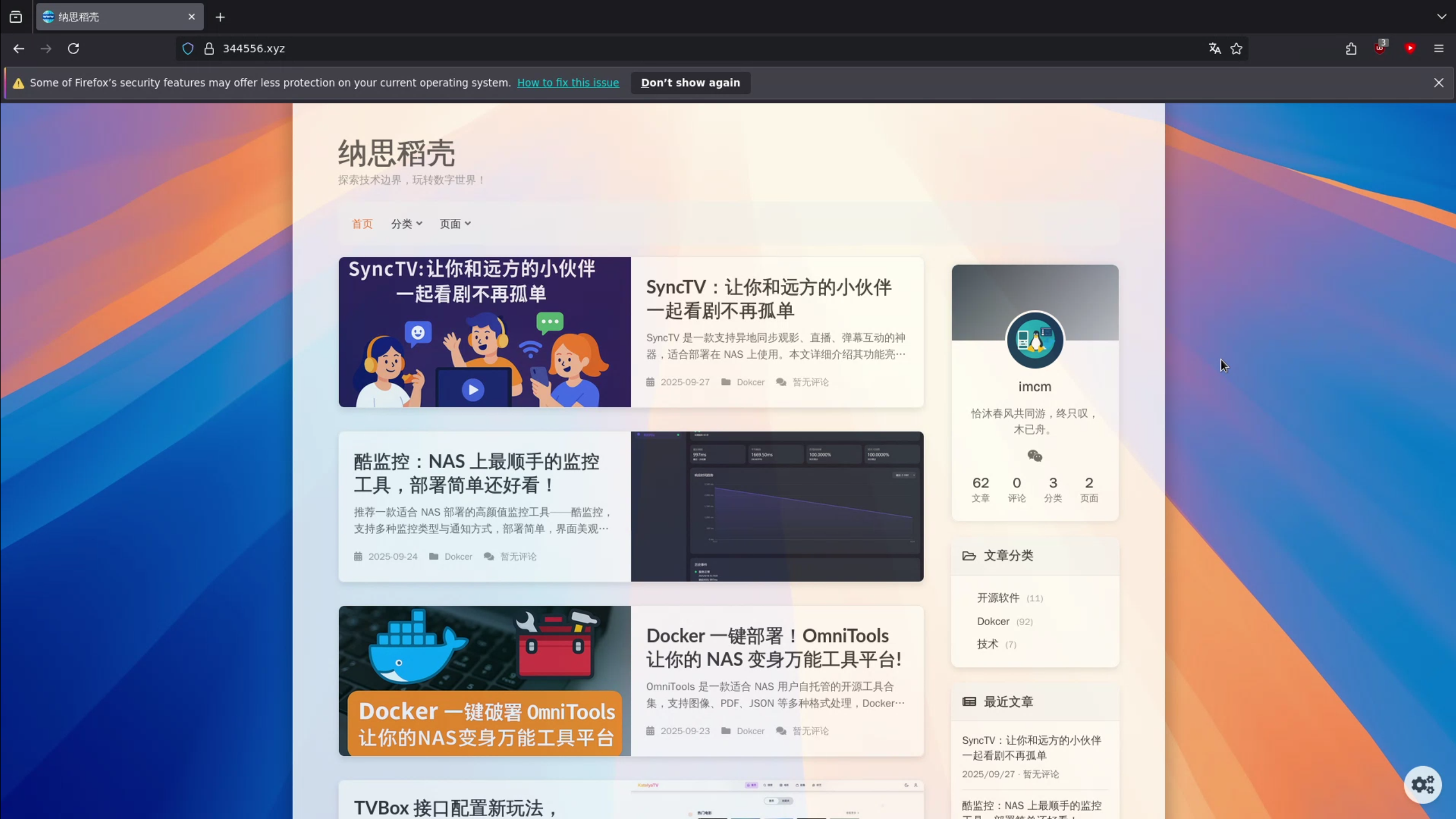
Docker + Neko = 云端浏览器神器!远程协作、隐私访问全搞定
本文最后更新于 2025-10-23,文章内容可能已经过时。
📦 前言
Neko 是一个自托管的虚拟浏览器,运行于 Docker 容器中,并采用 WebRTC 技术。能在虚拟环境中运行完整功能的浏览器,让你可以从任何地方安全、私密地访问互联网。使用 Neko 后可以像在普通浏览器上一样浏览网页、运行应用程序和执行其他任务,同时享受一个安全、隔离的环境。
本文仅介绍 Docker 部署和在虚拟环境中运行浏览器进行网页访问,其它更多功能,请参考 Neko官方文档。
✨ 特性
🧱 虚拟浏览器环境:运行于 Docker 容器中,隔离性强,安全性高。
📡 WebRTC 实时传输:视频流畅,支持音频同步,体验接近本地操作。
👥 多用户协作:支持多人同时访问和控制,适合团队协作与教学演示。
🧩 支持多种应用:不仅限于浏览器,VLC、Playwright、完整桌面环境都能运行。
🕵️♂️ 隐私保护:连接断开后无状态残留,支持 Tor 浏览器与 VPN。
🌐 可嵌入网页:可嵌入至 Web 应用中,打造自定义浏览器服务。
📺 支持直播与录制:可通过 RTMP 推流至 Twitch、YouTube,或录制教学视频。
🐳部署指南
✅ 环境准备
建议使用一台云服务器或 NAS 设备,推荐配置如下:
🎯 方案一:Docker 单容器
docker run -d \
--name neko \
-p 8080:8080 \
-p 56000-56100:56000-56100/udp \
-e NEKO_WEBRTC_EPR=56000-56100 \
-e NEKO_WEBRTC_NAT1TO1=127.0.0.1 \
-e NEKO_MEMBER_MULTIUSER_USER_PASSWORD=neko1234 \
-e NEKO_MEMBER_MULTIUSER_ADMIN_PASSWORD=admin1234 \
ghcr.io/m1k1o/neko/firefox:latest
8080:8080:将容器的端口映射8080到主机的端口8080,如果冲突可以改为其它端口例如:8888:8080。 NEKO_MEMBER_MULTIUSER_USER_PASSWORD:设置neko用户帐户的密码。 NEKO_MEMBER_MULTIUSER_ADMIN_PASSWORD:设置管理员admin帐户的密码。 firefox:latest:要使用的 Docker 镜像,此处用 firefox。更多镜像请查看可用的Docker镜像。
🎯 方案二:Docker Compose
docker-compose.yml 文件
services:
neko:
container_name: neko
image: ghcr.io/m1k1o/neko/firefox:latest
restart: unless-stopped
ports:
- "8080:8080"
- "56000-56100:56000-56100/udp"
environment:
NEKO_WEBRTC_EPR: "56000-56100"
NEKO_WEBRTC_NAT1TO1: "127.0.0.1"
NEKO_MEMBER_MULTIUSER_USER_PASSWORD: "neko1234"
NEKO_MEMBER_MULTIUSER_ADMIN_PASSWORD: "admin1234"
8080:8080:将容器的端口映射8080到主机的端口8080,如果冲突可以改为其它端口例如:8888:8080。 NEKO_MEMBER_MULTIUSER_USER_PASSWORD:设置neko用户帐户的密码。 NEKO_MEMBER_MULTIUSER_ADMIN_PASSWORD:设置管理员admin帐户的密码。 firefox:latest:要使用的 Docker 镜像,此处用 firefox。更多镜像请查看可用的Docker镜像。
在飞牛主页面找到 Docker 打开后,切换菜单 Compose -> 新增项目。
创建项目页面根据实际情况定义 项目名称、选择 路径,并把上面 docker-compose.yml 文件内容复制填入 来源 文本框内容。按需修改检查无误后点击 确定 按钮进行部署。
返回 Docker管理页面,在 容器 菜单,就可以看到运行情况。
📖使用
🔒 隐私浏览
在容器中运行浏览器,避免本地数据泄露,适合敏感操作。
访问
http://NASIP:8080打开登录web页面登录成功后,点击页面左下角设置中文环境
点击页面右侧电脑图标按钮可以切换显示分辨率
点击页面底部键盘按钮可以获取页面控制权限后,就可以愉快的使用了
🎬 观影派对
邀请朋友一起进入虚拟浏览器,打开视频网站,实时聊天互动,体验同步观影的乐趣。
🧑🏫 教学演示
教师或讲师可共享屏幕,学生也可参与操作,适合远程教学、技术培训。
👨💻 协同开发
团队成员可共同调试网页、查看日志、运行测试工具,提升协作效率。
📺 直播与录制
通过 RTMP 推流至 Twitch 或 YouTube,也可录制教学视频,打造干净的演示环境。
⚠️ 总结
Neko 是一个灵活、强大的虚拟浏览器解决方案,适合各种远程协作与隐私浏览场景。只需几步部署,就能拥有一个属于自己的在线浏览空间。无论你是开发者、内容创作者,还是远程办公用户,Neko 都能为你带来全新的浏览体验。